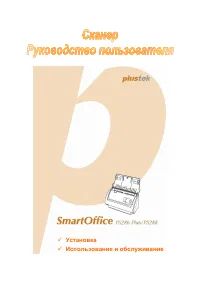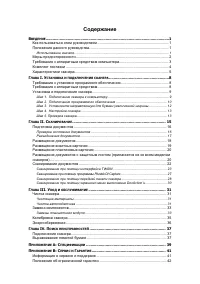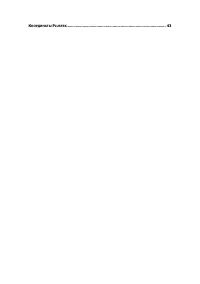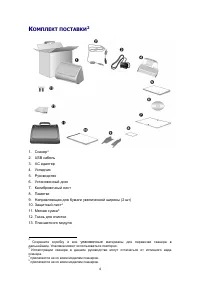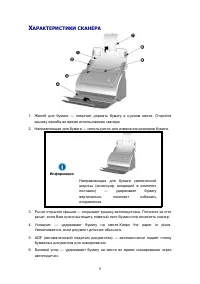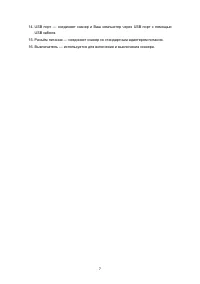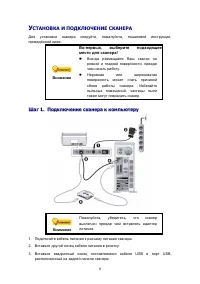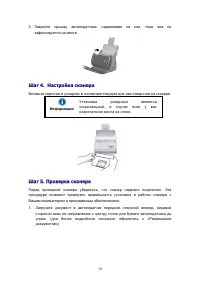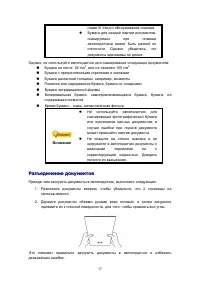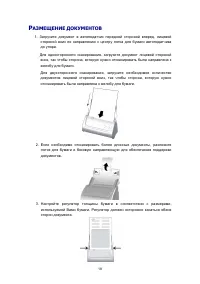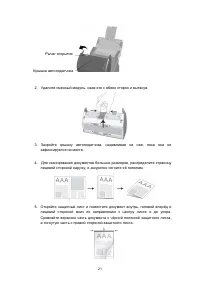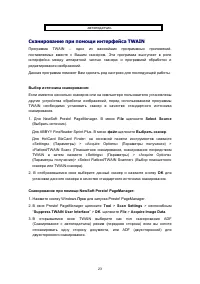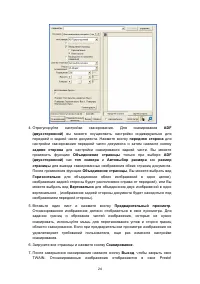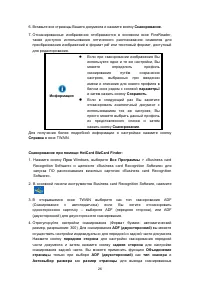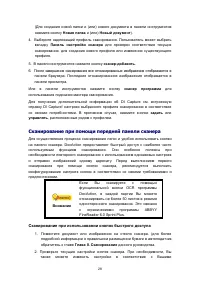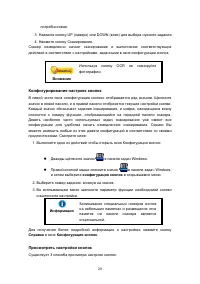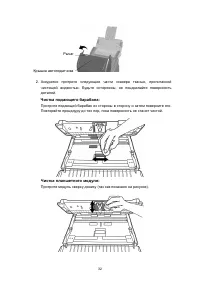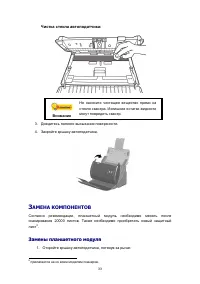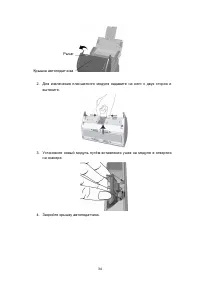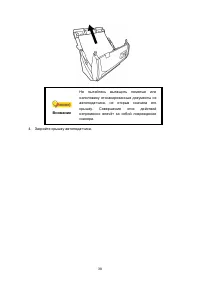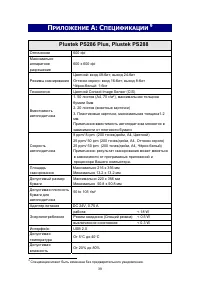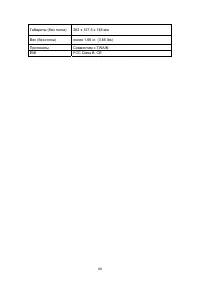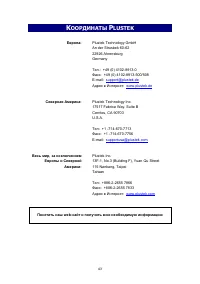Сканеры Plustek SmartOffice PS286 Plus - инструкция пользователя по применению, эксплуатации и установке на русском языке. Мы надеемся, она поможет вам решить возникшие у вас вопросы при эксплуатации техники.
Если остались вопросы, задайте их в комментариях после инструкции.
"Загружаем инструкцию", означает, что нужно подождать пока файл загрузится и можно будет его читать онлайн. Некоторые инструкции очень большие и время их появления зависит от вашей скорости интернета.
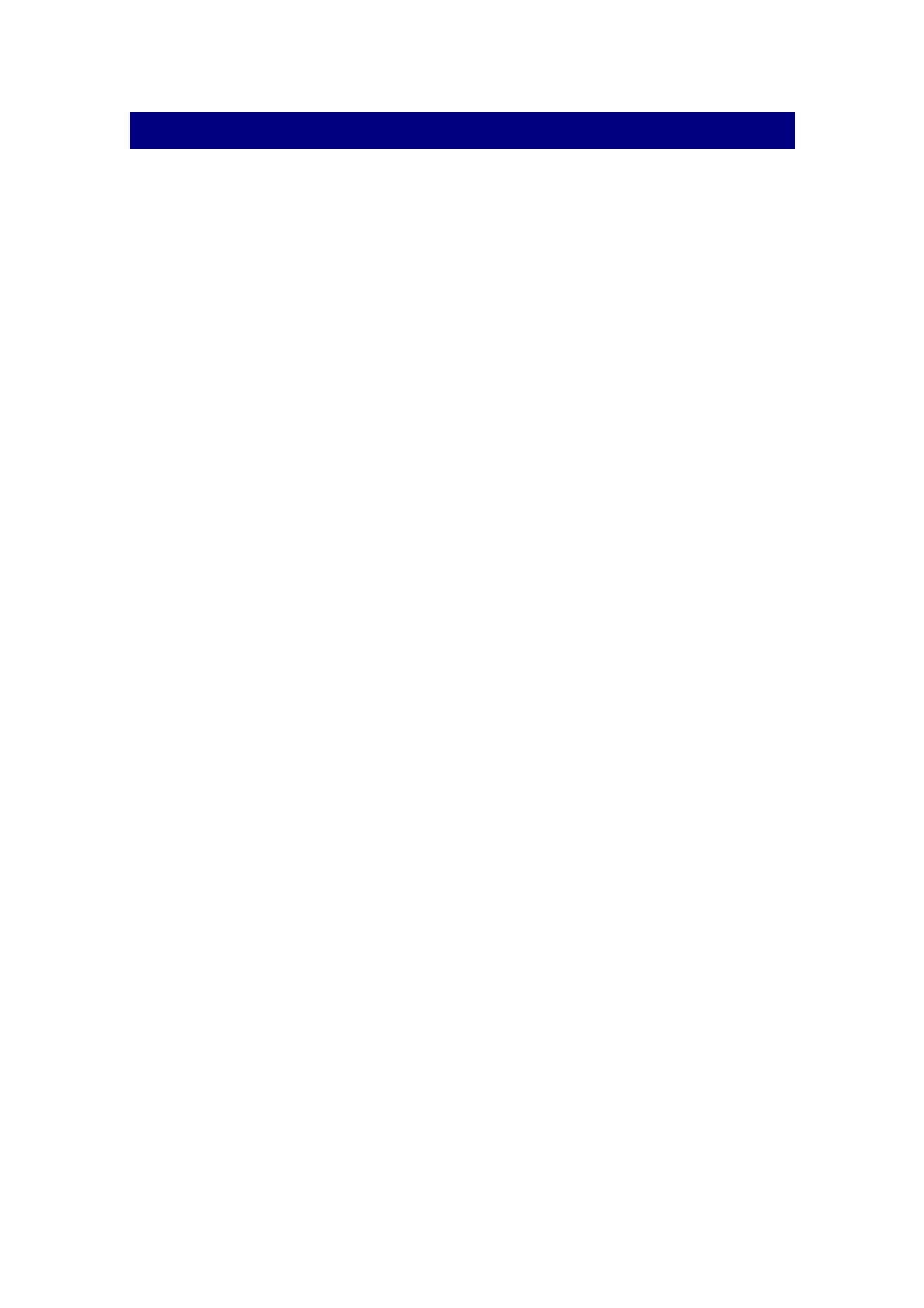
Г
ЛАВА
II.
С
КАНИРОВАНИЕ
Ваш
сканер
принимает
самые
различные
документы
–
от
визитных
карточек
до
объемных
страниц
.
Тем
не
менее
,
некоторые
программы
имеют
свои
ограничения
по
объему
.
Возможности
компьютера
также
могут
внести
ограничения
во
внешний
вид
сканируемого
документа
.
Ваш
сканер
работает
с
большим
набором
программного
обеспечения
.
Так
как
все
документы
и
изображения
(
тексты
или
рисунки
),
с
которыми
работает
сканер
,
рассматриваются
аппаратом
как
рисунки
,
большая
часть
работ
будет
проходить
в
программе
редактирования
изображений
,
где
Вы
сможете
просматривать
,
изменять
и
сохранять
изображения
.
Эта
программа
включена
в
комплект
поставки
(Setup/Application CD-ROM).
Сканирование
текстовых
документов
и
дальнейшая
работа
с
ними
на
компьютере
осуществляется
программой
оптического
распознавания
текста
(OCR) . OCR
преобразует
сканируемый
документ
в
тестовый
файл
,
который
можно
сохранить
в
компьютере
. OCR
также
включена
в
комплект
Setup/Application CD-ROM.
Как
повысить
удобство
сканирования
визитных
карточек
и
управления
ими
?
Функция
BCR (
Распознавание
визитных
карточек
)
позволяет
сканировать
различные
визитные
карточки
в
базу
данных
BCR.
ПО
BCR
позволяет
индексировать
отсканированные
изображения
в
альбом
визитных
карточек
,
распознавать
и
преобразовывать
соответствующую
личную
информацию
,
содержащуюся
на
отсканированных
изображениях
,
в
базу
данных
адресов
для
дальнейшего
управления
.
Доступность
данной
функции
зависит
от
модели
приобретенного
сканера
.
DI Capture –
это
специальная
программа
,
позволяющая
удобно
и
без
труда
оцифровывать
Ваши
файлы
и
автоматически
сохранять
их
в
заданные
папки
.
Если
Вы
не
знакомы
с
процессом
сканирования
,
программа
c
к
a
н
ep
программа
поможет
Вам
осуществить
и
успешно
выполнить
все
задания
сканирования
.
Программа
DocAction
объединяет
операционную
систему
Вашего
сканера
с
компьютером
и
другими
устройствами
,
предоставляя
различные
функции
сканирования
.
С
программой
DocAction
Вам
не
придётся
каждый
раз
менять
настройки
во
время
сканирования
.
Просто
нажмите
одну
из
кнопок
на
передней
панели
сканера
или
выберите
пункт
на
экранном
меню
DocAction.
Сканер
начнёт
обрабатывать
Ваши
документы
и
сохранять
их
в
указанном
месте
,
будь
то
принтер
,
почтовые
программы
,
программы
редактирования
файлов
и
другое
.
Если
у
Вас
возникнут
вопросы
или
понадобится
помощь
во
время
сканирования
с
помощью
этой
программы
,
обратите
в
онлайн
поддержку
.
В
этой
главе
будут
описаны
3
важнейших
ступени
процесса
сканирования
.
Внимательно
прочтите
их
и
следуйте
им
для
достижения
оптимально
результат
сканирования
.
Шаг
1.
Подготовка
документов
15
Содержание
- 3 Содержание
- 5 ВЕДЕНИЕ; II; Жирный; Курсив
- 7 ec; Информация
- 12 Plustek DI Capture.
- 13 Внимание; USB
- 14 Windows XP
- 15 Windows Vista; the disc that came with your USB Scanner),; Windows 7; Windows
- 18 Пуск; Presto! PageManager; автоподатчик; Установка
- 19 BCR; ep; DocAction
- 21 III
- 23 АЗМЕЩЕНИЕ
- 26 TWAIN
- 33 OCR
- 35 ИСТКА
- 37 АМЕНА
- 40 НЕРГОСБЕРЕЖЕНИЕ; epa; a c
- 41 ОДКЛЮЧЕНИЕ; Изображение; ЫРАВНИВАНИЕ
- 43 dpi
- 45 BIOS; НФОРМАЦИЯ
- 47 Plustek